Sådan scannes en QR-kode ved hjælp af Chrome på din iPhone

QR-koder (Quick Response) findes mange steder, f.eks. Reklamer, billboards, forretningsvinduer og produkter. Men du behøver ikke nødvendigvis en separat app til at scanne dem. Hvis du bruger Google Chrome på din iPhone, har den en QR-kode scanner indbygget.
RELATED: QR-koder forklaret: Hvorfor du ser dem Square Stregkoder overalt
QR-koder blev først udviklet i 1994 for at hjælpe med at spore dele i fremstilling af køretøjer. Siden da har brugen af QR-koder udvidet til at omfatte bookmarking-websider, indledning af telefonopkald, afsendelse af korte beskeder og e-mails, tilslutning til Wi-Fi-netværk, kuponer, visning af videoer og åbning af webadresser til websider, for blot at nævne nogle få. > Der er mange apps, både gratis og betalt, tilgængelige på mobilenheder til scanning af QR-koder. Men Chrome-brugere behøver ikke at downloade en anden app. Brug kun Chrome's indbyggede scanner.
BEMÆRK: Du skal køre Chrome version 56.0.2924.79, så sørg for at opdatere Chrome, hvis du ikke allerede har det.
Muligheden for at scanne en QR-kode er blevet tilføjet til Chrome som en 3D-genvej. Så hvis du har en telefon med 3D touch (iPhone 6S og nyere), skal du trykke hårdt på Chrome-ikonet på startskærmen, indtil en menu kommer op. Tryk på "Scan QR-kode" på den menu.
Hvis du har en ældre iPhone (iPhone 6 og tidligere) uden 3D Touch-funktionen, kan du bruge Chrome's Spotlight-handling til at scanne en QR-kode.
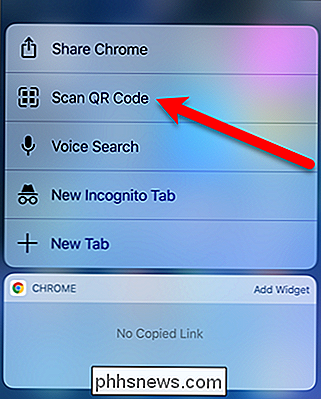
For at gøre dette, Stryg højre på hovedskærmen for at få adgang til Spotlight-søgeskærmen. Tryk på søgefeltet øverst på skærmen og skriv "QR kode" i boksen. Resultaterne vises, mens du skriver. Rul ned for at finde "Scan QR-kode" under Chrome og tryk på den.
Chrome anmoder om tilladelse til at få adgang til dit kamera, første gang du bruger Chrome QR-scanner. Tryk på "OK" for at tillade Chrome at bruge dit kamera.
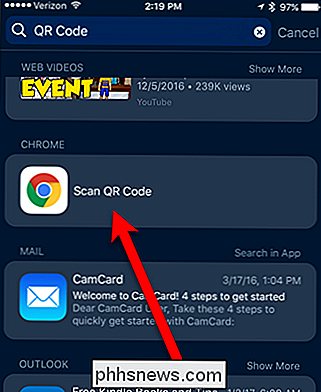
En ramme med hvide hjørner vises. Mål din telefons kamera ved QR-koden, så koden er inden for rammen.
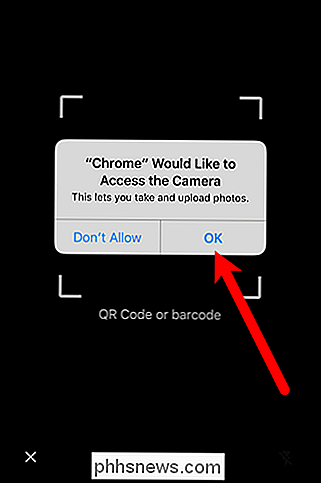
RELATERET:
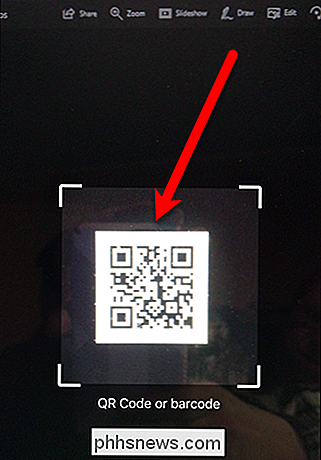
Sådan vælger du dine standardprogrammer på en iPhone eller iPad QR-koden læses automatisk. I vores eksempel er QR-koden webadressen til How-To Geek, så hjemmesiden åbnes automatisk i standardwebbrowseren, Safari. (Hvis du foretrækker at bruge Chrome, kan du føje en bogmærke til Safari, der åbner den aktuelle webside i Chrome.)
Scanning QR-koder med Chrome på iOS er kun tilgængelige på iPhones, ikke iPads.
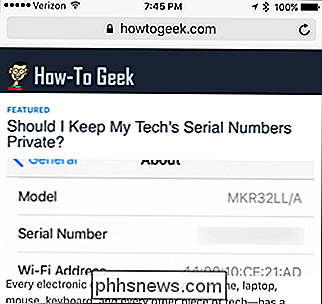

Sådan får du Google Home til at spille en lyd, når du siger "OK, Google"
Google Home er normalt ret godt at genkende, når du taler med det, men nogle gange mislykkes det. Google Home vil som standard vise farvestrålende lys, når du aktiverer det, men hvis du også vil have lyd til det, kan du gøre det. Disse lys er praktisk, men du kan ikke se dem fra alle vinkler , eller hvis du har travlt med at se noget andet.

Smart TV'er er dumme: Hvorfor har du virkelig ikke brug for et smart tv
Ville det ikke være dejligt at have et smart TV? Nå, ikke rigtig. Smart TV har mange problemer. Hvis du har et smart TV, ville du hellere kombinere det med en billig set-top-boks end at rent faktisk bruge sine smarte funktioner. Smart TV er faktisk en anstændig ide, teoretisk. Problemet er ikke, at ideen om et smart tv er dumt, problemet er, at de smarte tv'er selv er dumme - eller i det mindste ikke særlig kloge.



